Corsair Xeneon Edge 14.5: Lựa chọn mới trong thế giới màn hình Gaming cao cấp

Corsair Xeneon Edge 14.5 là màn hình PC đa năng nhất mà tôi từng đánh giá.
Nó có thể được sử dụng như một màn hình phụ, đúng như tôi đã từng dùng. Tuy nhiên, nó cũng có thể được gắn vào chân máy 1/4″-20, hoặc gắn vào đế tản nhiệt 360mm trên máy tính để bàn. Bạn có thể sử dụng nó như một phần của hệ thống phát trực tuyến, gắn vào giàn máy mô phỏng lái xe hoặc bay, hoặc gắn bên trong máy tính để bàn để tăng thêm sự thú vị hoặc cung cấp bảng điều khiển theo dõi hiệu suất.
Điều này khiến nó trở thành một thiết bị ngoại vi thú vị và hữu ích. Hơn nữa, với giá bán lẻ đề xuất là 249,99 đô la, đây là một mức giá hợp lý.
Thông số kỹ thuật và tính năng của Corsair Xeneon Edge 14.5
Corsair Xeneon Edge 14.5 được tóm tắt ngắn gọn nhất là một màn hình cảm ứng siêu rộng nhỏ gọn. Đúng như tên gọi, màn hình có kích thước 14,5 inch theo đường chéo, nhưng có tỷ lệ khung hình khoảng 32:9 và độ phân giải 2560×720.
- Kích thước màn hình: 14,5 inch, tỷ lệ khung hình 32:9
- Độ phân giải gốc: 2560×720
- Loại bảng điều khiển: AHVA-LCD 5 điểm cảm ứng đa điểm
- Tốc độ làm mới: 60Hz
- Đồng bộ thích ứng: Không có
- HDR: Không có
- Cổng: 1x USB-C với Power Delivery và DisplayPort, 1x HDMI
- Âm thanh: Không có
- Các tính năng bổ sung: Chân đế để bàn từ tính, giá đỡ từ tính, tùy chọn lắp đặt 360mm, giá đỡ chân máy 1/4″-20
- Giá bán lẻ đề xuất: 249,99 đô la
Bên cạnh kích thước khác thường, Xeneon Edge 14.5 còn nổi bật với danh sách dài các tùy chọn lắp đặt. Sản phẩm đi kèm chân đế nam châm để bàn, nhưng cũng có tùy chọn sử dụng với giá đỡ tản nhiệt máy tính để bàn 360mm hoặc giá đỡ chân máy. Bạn thậm chí có thể sử dụng nam châm tích hợp để gắn màn hình vào cạnh máy tính để bàn (hoặc bất kỳ bề mặt từ tính nào).
Thiết kế Corsair Xeneon Edge 14.5
Corsair Xeneon Edge 14.5 không phải là màn hình máy tính thông thường, và điều đó được phản ánh qua thiết kế. Nó rộng và dày. Thân máy bằng nhựa, nhưng chất liệu nhựa được sử dụng khá cứng cáp và một số mang lại cảm giác chạm mềm mại cao cấp. Edge trông giống một thiết bị ngoại vi chơi game cao cấp hơn là một màn hình, chẳng hạn như tay cầm chơi game hoặc cần điều khiển.
Sản phẩm được bán kèm chân đế để sử dụng trên máy tính để bàn. Chân đế là một miếng nhựa đơn giản được gắn bằng nam châm vào mặt sau của màn hình. Chất liệu nhựa của chân đế trông kém chắc chắn hơn đáng kể so với chính màn hình, có lẽ vì chúng mỏng hơn. Ngoài ra, chân đế không cung cấp nhiều góc nhìn. Màn hình có thể được sử dụng theo cả hướng dọc và ngang, nhưng chân đế chỉ hỗ trợ màn hình ở chế độ nằm ngang.

Tuy nhiên, màn hình cũng có thể gắn vào giá đỡ quạt 360mm, có thể treo bằng nam châm lên bề mặt kim loại (bao gồm mặt trước hoặc mặt bên của nhiều thùng máy tính để bàn) và có giá đỡ dạng ống lồng với hai điểm gắn 1/4″-20 để gắn vào chân máy hoặc các giá đỡ và chân đế khác hỗ trợ tùy chọn gắn này. Màn hình cũng tương thích với giá đỡ Frame LCD của Corsair, có trên một số thùng máy.
Phạm vi tùy chọn rộng rãi cho thấy tính linh hoạt của Xeneon Edge 14.5. Tôi chủ yếu sử dụng nó như một màn hình phụ nhỏ để xem hướng dẫn và Discord trong khi chơi game trên màn hình. Nhưng bạn có thể sử dụng nó như một bảng quảng cáo hoặc bảng điều khiển bắt mắt gắn trên dàn máy chơi game của mình. Nó có thể hiển thị thông tin hiệu suất của dàn máy, hoặc nếu bạn chỉ muốn tạo điểm nhấn, một video clip lặp lại theo ý thích.
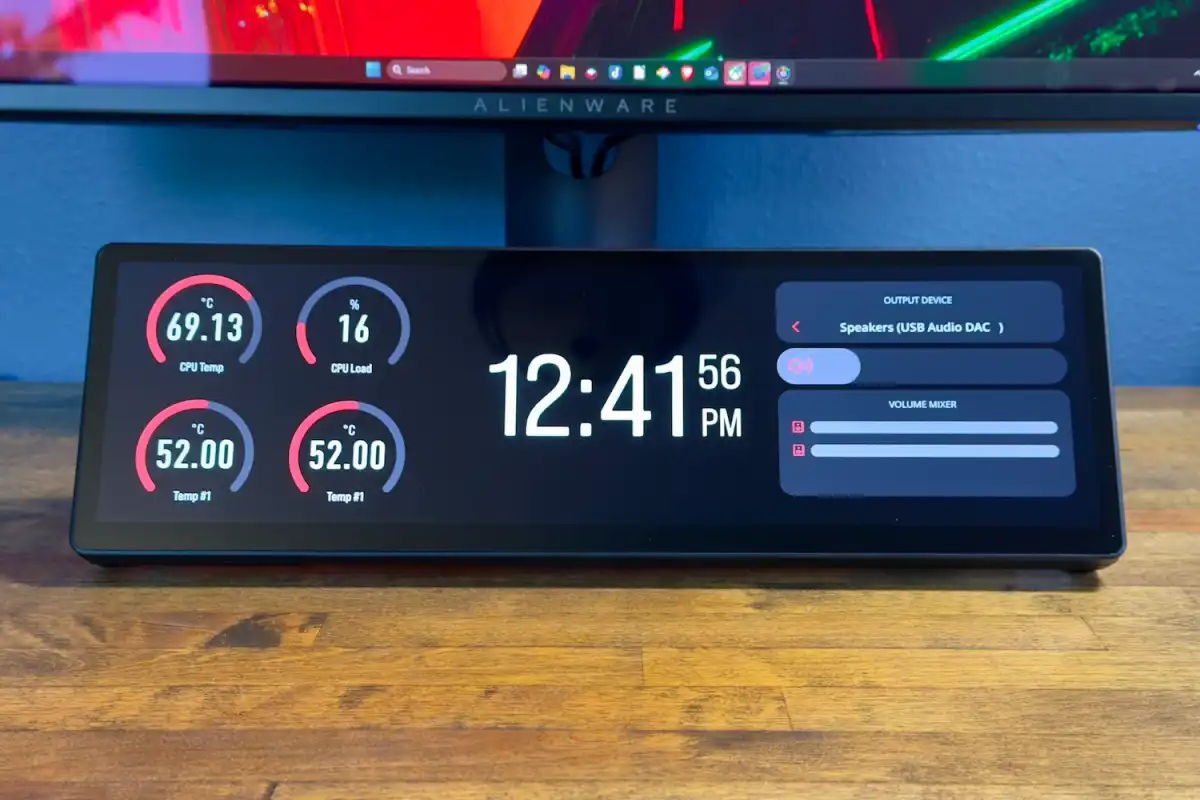
Tôi thích điều này không chỉ vì nó phù hợp với nhiều trường hợp sử dụng hơn mà còn vì nó cho bạn nhiều lựa chọn hơn nếu bạn chán dùng màn hình chỉ cho một chức năng. Thay vì cất nó vào tủ hoặc cố gắng bán nó trực tuyến, bạn có thể tái sử dụng nó.
Hơn nữa, Xeneon Edge 14.5 chắc chắn sẽ lấp đầy khoảng trống trên thị trường. Bạn có thể tìm thấy nhiều màn hình LCD nhỏ giá rẻ trên Amazon, AliExpress và Temu, nhưng chúng không có nhiều điểm nổi bật. Các lựa chọn cao cấp như Asus ProArt Display PA147CDV cũng có, nhưng đắt hơn và dành cho dân sáng tạo chuyên nghiệp. Xeneon Edge 14.5 nằm giữa hai thái cực này về cả thiết kế lẫn giá cả.
Kết nối Corsair Xeneon Edge 14.5
Chỉ có hai cách để kết nối với Corsair Xeneon Edge 14.5: USB-C với DisplayPort và HDMI.
Tuy nhiên, màn hình không được bán kèm cáp chuyển đổi HDMI sang HDMI. Thay vào đó, nó được bán kèm cáp chuyển đổi DisplayPort sang HDMI. Vì vậy, mặc dù màn hình có đầu vào HDMI, nhưng nó chỉ hoạt động với đầu vào DisplayPort khi xuất xưởng.
Hầu hết người dùng máy tính để bàn sẽ cần kết nối cả hai cổng cùng lúc. Cổng USB-C có thể cung cấp cả video và nguồn điện DisplayPort, nhưng hầu hết card đồ họa máy tính để bàn không có USB-C. Mặt khác, chỉ HDMI hoặc DisplayPort không thể cung cấp đủ nguồn điện và dữ liệu mà Xeneon Edge 14.5 cần cho toàn bộ tính năng của nó. Do đó, hầu hết máy tính để bàn đều yêu cầu kết nối kép: USB-C để cấp nguồn và dữ liệu, cộng với HDMI hoặc DisplayPort để truyền hình ảnh.
Tuy nhiên, phần lớn máy tính xách tay hiện đại đều có cổng USB-C với DisplayPort. Trong trường hợp đó, bạn có thể kết nối bằng một cáp duy nhất qua USB-C.

Các cổng được đặt gọn gàng ở mặt sau của màn hình. Đây là một lựa chọn hợp lý, vì nó giúp các đầu nối được tối ưu hóa. Tuy nhiên, cáp có đầu nối quá lớn hoặc quá cứng có thể gây khó khăn khi kết nối. Ngay cả cáp chuyển đổi HDMI sang DisplayPort đi kèm màn hình cũng hơi khó nhét vừa vào không gian trống.
Corsair cung cấp một loại cáp cuối cùng không quá phổ biến: cáp chuyển đổi USB-C sang USB-C tích hợp. Cáp này được thiết kế để sử dụng khi màn hình được đặt bên trong máy tính để bàn. Mặc dù tôi không sử dụng màn hình theo cách này, nhưng tôi nghĩ nó rất cần thiết, vì tôi không nghĩ hầu hết game thủ sẽ có cáp chuyển đổi USB-C tích hợp trong mớ dây nhợ lằng nhằng trong tủ đồ của họ.
Phần mềm, tính năng và âm thanh của Corsair Xeneon Edge 14.5
Mặc dù thiết kế và khả năng kết nối của Corsair Xeneon Edge 14.5 nhìn chung là một điểm cộng, nhưng có một quyết định khiến tôi thất vọng. Màn hình hoàn toàn thiếu các nút menu để điều khiển màn hình.
Nó thậm chí còn thiếu nút nguồn và nút chọn đầu vào. Thay vào đó, màn hình tự động bật và tự động phát hiện đầu vào. Về lý thuyết thì điều này ổn và hoạt động chính xác trong quá trình thử nghiệm của tôi. Tuy nhiên, tôi đã gặp rất nhiều trường hợp màn hình không tự động phát hiện tín hiệu. Xeneon Edge 14.5 không có cách nào để giải quyết vấn đề này. Việc thiếu nút nguồn và nút chọn đầu vào cũng khiến việc khắc phục sự cố trở nên khó khăn hơn, vì có thể khó biết màn hình đã được bật hay chưa (cũng không có đèn LED nguồn).
Việc thiếu nút bấm cũng là một vấn đề nếu bạn định sử dụng màn hình với hệ điều hành khác ngoài Windows. Màn hình có hỗ trợ Mac, nhưng không có tính năng phần mềm iCUE nào khả dụng. Màn hình cũng không hỗ trợ Linux.
Phần mềm iCUE của Corsair khá ổn. Nó hấp dẫn và dễ hiểu. Mặc dù phần mềm không cung cấp phạm vi điều chỉnh rộng (bạn sẽ không tìm thấy chế độ AdobeRGB ở đây!), nhưng nó vẫn đáp ứng được mục đích sử dụng. Tuy nhiên, việc phụ thuộc vào phần mềm đồng nghĩa với việc ngay cả những điều chỉnh cơ bản, chẳng hạn như độ sáng, cũng cần đến phần mềm.
Một điểm trừ nữa là không thể chơi game ở chế độ toàn màn hình khi sử dụng Xeneon Edge 14.5. Điều này đúng vì Windows sẽ tự động chuyển tiêu điểm sang màn hình thứ hai nếu bạn chạm hoặc nhấp vào nó. Và nếu bạn đang mở một ứng dụng toàn màn hình, ứng dụng đó sẽ bị thu nhỏ (tốt nhất) hoặc có thể bị lỗi (tệ nhất).
May mắn thay, hầu hết các trò chơi đều chạy tốt ở chế độ toàn màn hình dạng cửa sổ hoặc không viền, nhưng vấn đề này thường gặp ở những trò chơi không hỗ trợ chế độ toàn màn hình dạng cửa sổ hoặc không viền. Tôi thấy vấn đề này thường gặp nhất ở những trò chơi đã ra mắt từ một thập kỷ trước hoặc lâu hơn.
Quay lại với những điểm tích cực, phần mềm iCUE của Corsair tích hợp sẵn các tiện ích hỗ trợ cho những thứ như hoạt động hiệu suất. Mặc dù tôi nghĩ một số người đam mê sẽ tự tạo ra các tiện ích riêng, nhưng các tiện ích này khá chấp nhận được và sẽ đáp ứng được nhu cầu của hầu hết mọi người.
Các tiện ích này bao gồm nhiều trường hợp sử dụng, bao gồm theo dõi hiệu suất và nhiệt độ, phát lại video, trò chuyện trên Twitch và thông báo Windows. Màn hình hỗ trợ tối đa 30 “trang” tiện ích, theo tôi là nhiều hơn bất kỳ ai có thể cần (mặc dù tôi chắc chắn sẽ có người chứng minh tôi sai).
Còn âm thanh thì sao? Không có gì ngạc nhiên khi nó không được tích hợp sẵn. Một màn hình nhỏ như vậy sẽ khó mà mang lại âm thanh tốt, và nếu có thì giá sẽ cao hơn nhiều. Màn hình cũng không có giắc cắm âm thanh 3,5mm. Tôi không phàn nàn gì về việc thiếu những tính năng này, nhưng đây là điều cần lưu ý.
Sử dụng Corsair Xeneon Edge 14.5
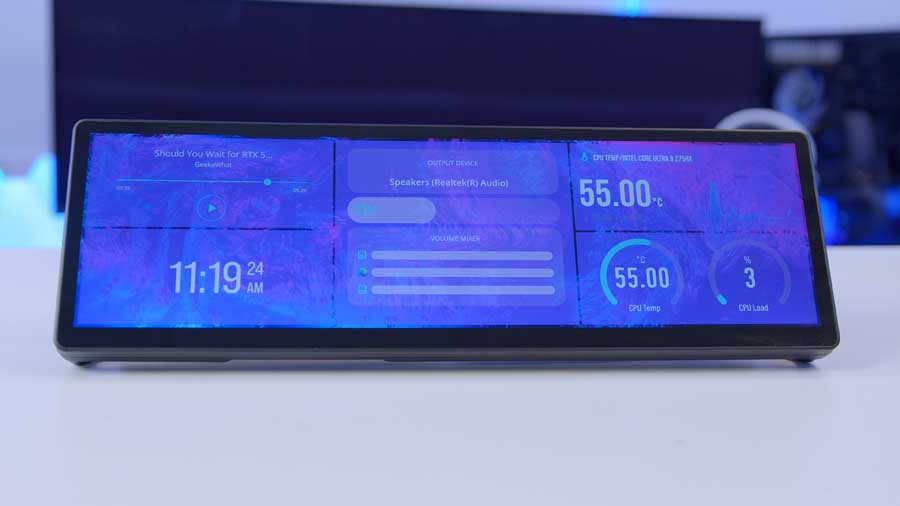
Corsair Xeneon Edge 14.5 là một màn hình khác thường và nhiều người có thể thắc mắc: Nó dùng để làm gì?
Tôi đã đề cập một chút về điều này trong phần thiết kế của bài đánh giá, nhưng tôi cũng muốn đi sâu hơn vào trải nghiệm cá nhân của mình. Bởi vì hóa ra tôi chính là kiểu người mà chiếc màn hình này có thể hấp dẫn.
Bạn thấy đấy, tôi hoàn toàn tin tưởng vào giá trị của việc thiết lập PC chỉ có một màn hình. Việc có nhiều màn hình có vẻ tốt, và trong một số trường hợp, nó có thể là cần thiết, nhưng tôi thấy nó gây mất tập trung. Điều này không chỉ đúng với công việc mà còn đúng với cả giải trí. Việc có một hoặc hai màn hình lớn cạnh màn hình chơi game chính khiến tôi khó tập trung vào trò chơi đang chơi, và niềm vui của tôi giảm sút.
Nhưng điều đó không có nghĩa là tôi muốn một trải nghiệm tập trung hoàn toàn. Tùy thuộc vào việc tôi đang chơi gì, tôi vẫn có thể muốn đọc hướng dẫn, nghe nhạc hoặc nghe podcast. Xeneon Edge 14.5 cung cấp một cách để làm điều này mà không bị phân tâm (và cồng kềnh) bởi một màn hình 27 inch hoặc 32 inch thứ hai bên cạnh màn hình chính.
Mặc dù phần mềm iCUE của Corsair cung cấp các tiện ích, và tôi đã thử chúng, nhưng tôi dành nhiều thời gian hơn để sử dụng màn hình như một màn hình phụ đơn giản. Tôi có thể đặt YouTube hoặc YouTube Music ở một bên, giúp điều khiển phương tiện dễ dàng và chừa chỗ để đọc hướng dẫn ở bên còn lại.
Hiện tại tôi đang chơi Rimworld , một trò chơi nổi tiếng là phức tạp, và thấy việc truy cập nhanh vào màn hình thứ hai rất hữu ích để tra cứu mẹo. Tuy nhiên, vì màn hình nhỏ nên tôi không muốn mở mạng xã hội hay mở email.
Đó là cách tôi sử dụng Xeneon Edge 14.5, và tôi rất thích nó. Nhưng như đã đề cập trước đó, Xeneon Edge 14.5 rất đa năng, nên tôi có thể sử dụng nó theo cách khác nếu bắt đầu chơi một game khác. Tôi đã nghĩ đến việc chơi lại World of Warcraft sau vài năm nghỉ ngơi. Nếu làm vậy, Discord có thể tìm được chỗ đứng trên một nửa màn hình.
Chất lượng hình ảnh của Corsair Xeneon Edge 14.5

Chất lượng hình ảnh là mối quan tâm thứ yếu của Corsair Xeneon Edge 14.5. Nó không dành cho việc tạo nội dung, hay thậm chí là hiển thị trò chơi. Phát video có lẽ là nhu cầu sử dụng khắt khe nhất của nó.
Vì vậy, chất lượng hình ảnh có thể được tóm tắt trong một từ. Đủ.
Màn hình sử dụng tấm nền AHVA với đèn nền LCD. Tấm nền VA có độ tương phản tốt hơn tấm nền IPS và ít bị “bóng” khi hiển thị nội dung tối. Điều này, kết hợp với lớp phủ bóng của màn hình, mang lại trải nghiệm tương phản phong phú. Tôi đã từng nghĩ đây có thể là OLED.
Tuy nhiên, đừng quá phấn khích. Đôi mắt đánh lừa của tôi đã được sửa chữa khi tôi đặt Xeneon Edge 14.5 inch cạnh màn hình OLED. Màn hình Edge trông đẹp, nhưng không rực rỡ và sống động bằng màn hình OLED.
Lớp phủ bóng của Xeneon Edge 14.5 sẽ là một vấn đề nếu bạn sử dụng màn hình trong phòng sáng hoặc gần cửa sổ. Hơn nữa, hiện tượng phản chiếu còn tệ hơn do chân đế không thể điều chỉnh, nghĩa là việc thay đổi góc nhìn màn hình sẽ rất khó khăn nếu có phản chiếu. Tôi thích lớp phủ mờ hoặc bán bóng hơn.
Mặt khác, độ phân giải là điểm mạnh của Xeneon Edge 14.5 so với hầu hết các màn hình khác. Độ phân giải 2560×720 trên màn hình 14,5 inch tương đương khoảng 183 pixel/inch. Con số này cao hơn so với màn hình 4K 27 inch, vốn chỉ có khoảng 163 pixel/inch. Mặc dù độ sắc nét thể hiện rõ khi xem video, nhưng có lẽ nó hữu ích nhất khi hiển thị các widget. Phông chữ và biểu tượng trông sắc nét.
Xeneon Edge 14.5 không hỗ trợ HDR. Màn hình này cũng có tần số quét 60Hz và thiếu tính năng Adaptive Sync, nên độ rõ nét của chuyển động không được tốt. Tuy nhiên, những vấn đề này không đáng lo ngại lắm, vì màn hình sẽ không thường xuyên được sử dụng để hiển thị HDR hoặc xem nội dung chuyển động nhanh. Ngược lại, tôi dự đoán trong hầu hết các trường hợp, nó sẽ được sử dụng để xem nội dung tĩnh hoặc video trực tuyến, thường ở tốc độ 30 hoặc 60 khung hình/giây.
Vậy nên, như tôi đã nói, chất lượng hình ảnh của Xeneon Edge 14.5 ở mức tạm ổn. Nó không quá xuất sắc nhưng vẫn ổn so với khả năng xử lý của màn hình.
Bạn có nên mua Corsair Xeneon Edge 14.5 không?

Corsair Xeneon Edge 14.5 là một màn hình ngách, nhưng vẫn lấp đầy được khoảng trống trên thị trường và mang lại giá trị tốt so với số tiền bỏ ra. Hầu hết các đối thủ cạnh tranh trực tiếp của màn hình này đều có giá thành rẻ hơn, và mặc dù chúng có thể đáp ứng được nhu cầu, nhưng lại thiếu tính dễ sử dụng và thiết kế hấp dẫn của Corsair. Các lựa chọn thay thế khác, chẳng hạn như Asus ProArt Display PA147CVD, mang đến thiết kế hấp dẫn nhưng đắt hơn nhiều.
Edge cũng cực kỳ linh hoạt, vì nó hỗ trợ nhiều tùy chọn lắp đặt, bao gồm chân máy 1/4”-20 và giá đỡ tản nhiệt 360mm để lắp bên trong máy tính để bàn. Không có lựa chọn thay thế nào cung cấp nhiều tùy chọn lắp đặt như vậy.
Tuy nhiên, nó không hoàn hảo. Việc thiếu nút bấm đồng nghĩa với việc cần phải sử dụng phần mềm iCUE của Corsair ngay cả với những điều chỉnh hiển thị cơ bản. Ngoài ra, màn hình này cũng không hữu ích lắm nếu sử dụng cùng với ứng dụng toàn màn hình do hạn chế trong quản lý cửa sổ của Windows 11.
Xeneon Edge 14.5 sẽ đặc biệt hấp dẫn những người muốn có màn hình thứ hai (hoặc thứ ba) nhưng không có đủ không gian, ngân sách hoặc mong muốn bổ sung thêm một màn hình kích thước đầy đủ khác.


















